Поправка: АСУС Вивобоок се не повезује на ВиФи
мисцеланеа / / April 28, 2023
АСУС Вивобоок лаптопови су популарни због своје преносивости и перформанси. Међутим, постоје случајеви када ови лаптопи могу имати потешкоћа при повезивању на ВиФи мреже. Већина корисника се суочава са проблемима са ВиФи мрежама, а не са проблемима повезивања. Ако имате проблема да повежете АСУС Вивобоок са ВиФи мрежом, овај чланак ће вам пружити неке корисне савете који ће вам помоћи да решите проблем. Покрићемо кораке за решавање проблема који ће вам помоћи да идентификујете и решите основни узрок проблем и пружите неке корисне савете како бисте осигурали да ваш уређај увек може да остане повезан са интернет.
Такође прочитајте
АСУС Вивобоок се не пуни, како то поправити?
Поправка: АСУС ВивоБоок се не укључује

Садржај странице
- Шта узрокује да се АСУС Вивобоок не повезује на ВиФи?
-
Поправите АСУС Вивобоок који се не повезује на ВиФи
- Поправка 1: Уверите се да је ВиФи адаптер УКЉУЧЕН
- Исправка 2: Заборавите ВиФи мрежу
- Поправка 3: Поново покрените систем
- Исправка 4: Ажурирајте управљачке програме за бежичну везу
- Поправка 5: Деинсталирајте и поново инсталирајте управљачке програме
- Поправка 6: Ресетујте мрежна подешавања
- Исправка 7: Извршите ресетовање фабричких подешавања на вашем систему
-
Често постављана питања
- Како да повежем свој АСУС Вивобоок на ВиФи?
- Зашто се мој АСУС Вивобоок не повезује на ВиФи?
- Како да ресетујем свој мрежни адаптер на АСУС Вивобоок-у?
- Како да повежем свој АСУС Вивобоок на ВиФи?
- Који су други кораци за решавање проблема да би се мој АСУС Вивобоок повезао на ВиФи?
- Подржани модели:
- Закључак
Шта узрокује да се АСУС Вивобоок не повезује на ВиФи?
Постоји неколико могућих узрока због којих се АСУС Вивобоок не повезује на ВиФи мрежу, укључујући:
- Бежични рутер није правилно конфигурисан.
- Бежични сигнал је преслаб или блокиран зидовима, намештајем или другим предметима.
- АСУС Вивобоок бежични адаптер можда није правилно инсталиран или конфигурисан.
- Управљачки програми бежичне везе су можда застарели.
- Рутер је преоптерећен или неисправан.
- Име или лозинка ВиФи мреже су нетачни.
- Мрежа не емитује.
- Бежична мрежа је предалеко.
Поправите АСУС Вивобоок који се не повезује на ВиФи
Као што знате, АСУС Вивобоок је моћан лаптоп који је дизајниран да учини рачунар лакшим и ефикаснијим. Међутим, постоје случајеви када корисници могу имати проблема са својим Вивобоок-ом који се не повезује Ви-фи. Ово може бити фрустрирајуће питање, јер може спречити приступ интернету и другим мрежама услуге. Ако се не повезујете на ВиФи мрежу, овај проблем можете решити тако што ћете пратити нека решења.
Поправка 1: Уверите се да је ВиФи адаптер УКЉУЧЕН
Ако имате проблема да повежете свој АСУС Вивобоок са ВиФи мрежом, први корак је да се уверите да је ВиФи адаптер укључен. Ово се може урадити приступом подешавањима уређаја и омогућавањем ВиФи адаптера. Понекад је поставка аутоматски онемогућена, што узрокује да се ВиФи не повезује са системом. Ако је адаптер већ омогућен, следећи корак је да се уверите да је изабрана исправна ВиФи мрежа и да је мрежна лозинка исправно унета.
Исправка 2: Заборавите ВиФи мрежу
Следећа ствар је да заборавите ВиФи мрежу ако мрежа још увек није повезана са системом. Међутим, можете заборавити ВиФи мрежу на свом лаптопу, а затим поново скенирати доступне ВиФи мреже за везу. Прво, изаберите „ВиФи“ на траци задатака у доњем десном углу екрана и изаберите „Заборави“.
Огласи
Након што заборавите лозинку, ВиФи мрежа ће нестати са горње листе. Сада можете поново да се повежете на ВиФи мрежу тако што ћете унети лозинку и пратити акредитиве.
Поправка 3: Поново покрените систем
Поновно покретање често може бити најефикаснији начин да решите проблем ако имате технички проблем са лаптопом. Поновно покретање лаптопа ће затворити све тренутно покренуте програме, обрисати све привремене датотеке ускладиштене у меморији и често може да реши све мање техничке проблеме. Ако се суочите са ВиФи мрежом која се не повезује са лаптопом, покушајте да поново покренете лаптоп. Да бисте поново покренули лаптоп, следите ове кораке:
- Идите на почетни екран и притисните Виндовс кључ на тастатури.

2. Притисните на Икона напајања и изаберите Поново покренути из горње опције.

3. Када се лаптоп искључи, притисните дугме за укључивање да га поново укључи.
Ако поновно покретање лаптопа не реши проблем, можда ћете морати да предузмете даље кораке, као што је ажурирање оперативног система или покретање скенирања вируса.
Исправка 4: Ажурирајте управљачке програме за бежичну везу
Реклама
Други најлакши начин да решите проблем је ажурирање драјвера на најновију верзију. Понекад је бежични драјвер застарео. Покушајте да ажурирате верзију на најновију, што вам помаже да решите ВиФи мрежу на лаптопу. Да бисте ажурирали драјвер на најновију верзију на свом лаптопу, следите ове кораке:
- Притисните Виндовс тастер + Кс и бирај Менаџер уређаја са горње листе.

2. Додирните стрелицу налево поред Мрежни адаптери.
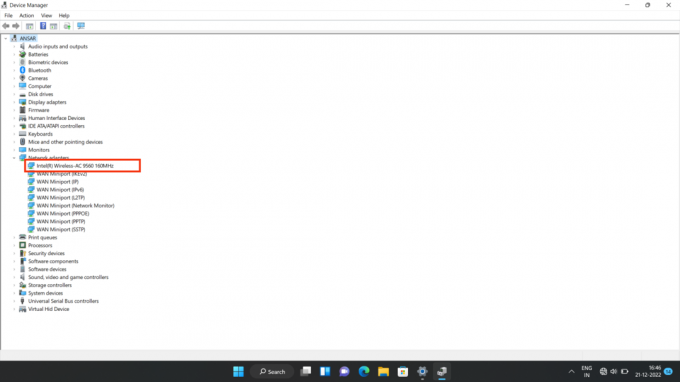
3. Кликните десним тастером миша на Интел (Р) бежични -АЦ 9560 160МХз и изаберите Ажурирати драјвер.

4. Сада изаберите Аутоматски тражи драјвере.

5. Пратите упутства на екрану да бисте завршили процес ажурирања.
Поправка 5: Деинсталирајте и поново инсталирајте управљачке програме
Управљачки програми су битне компоненте вашег рачунара које вам омогућавају да користите различит хардвер и софтвер. Понекад се управљачки програми могу оштетити или застарјети, што може довести до различитих проблема. У овом случају, можда ће бити потребно да деинсталирате и поново инсталирате драјвере да бисте вратили систем у претходно стање. Деинсталирање и поновно инсталирање драјвера може бити тешко, али је често неопходно да ваш систем ради несметано. Ако ажурирање драјвера не реши проблем, препоручује се да деинсталирате и поново инсталирате драјвер на АСУС лаптоп рачунару. Да бисте деинсталирали и поново инсталирали управљачке програме, следите ове кораке:
- Притисните Виндовс тастер + Кс и бирај Менаџер уређаја са горње листе.

2. Додирните стрелицу налево поред Мрежни адаптери.
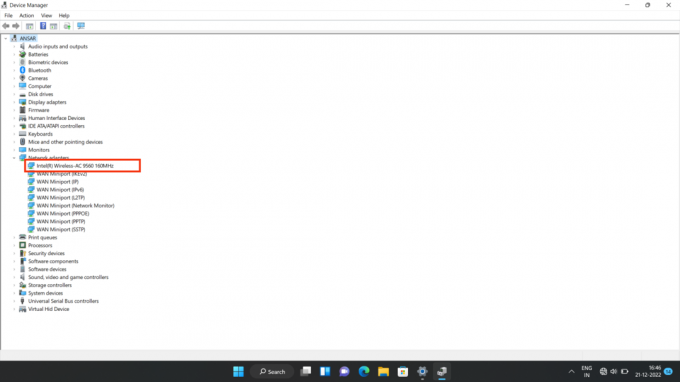
3. Кликните десним тастером миша на Интел (Р) бежични -АЦ 9560 160МХз и изаберите Деинсталирајте уређај.

4. Сада додирните Деинсталирај да то потврди.

5. Након што деинсталирате мрежни адаптер, кликните на поступак и изаберите Скенирајте промене у хардверу. Лаптоп ће поново инсталирати бежичну везу, а систем ће приказати Мрежни адаптери опет опција.
6. Покушајте да поново инсталирате драјвере. Међутим, драјвере можете преузети и са АСУС сајт за подршку. Ако сте покушали да деинсталирате и поново инсталирате управљачке програме, а и даље се суочавате са проблемом, покушајте са другим решењем да решите проблем.
Поправка 6: Ресетујте мрежна подешавања
Ово ће уклонити све недавне мрежне адаптере и поставити мрежне компоненте на њихова оригинална подразумевана подешавања. Ако се ВиФи мрежа не повезује на вашем лаптопу, покушајте да ресетујете мрежна подешавања на подразумевана и оригинална подешавања. Помаже вам да решите проблем без икаквих других корака. Да бисте ресетовали мрежна подешавања на АСУС ВивоБоок-у, следите ове кораке:
- Притисните Виндовс тастери на тастатури и изаберите Подешавања.
- Овде изаберите Мрежа и Интернет из опције.

3. Сада изаберите Напредна подешавања мреже и додирните Ресетовање мреже.

4. Додирните на Ресетовати сада и потврдите кликом на да.

Исправка 7: Извршите ресетовање фабричких подешавања на вашем систему
Ресетовање на фабричка подешавања је процес враћања вашег система у првобитно стање ван кутије. Ово укључује брисање свих података и подешавања и поновно инсталирање оригиналног софтвера система. Фабричка подешавања се често користе као последње средство за поправку система који не функционише исправно или је заражен малвером. Ако сте испробали сва горња решења, а ВиФи мрежа се и даље не повезује, покушајте да извршите фабричка подешавања на лаптопу пратећи кораке.
- Притисните Виндовс тастери на тастатури и изаберите Подешавања.
- Овде додирните Систем.
- Померите се надоле и изаберите Опоравак из горње опције.

4. Додирните на Ресетујте рачунар и изабрати да Задржи моје фајлове од горње две опције.

5. Лаптоп ће се аутоматски поново покренути и сачекати неколико минута да се укључи.
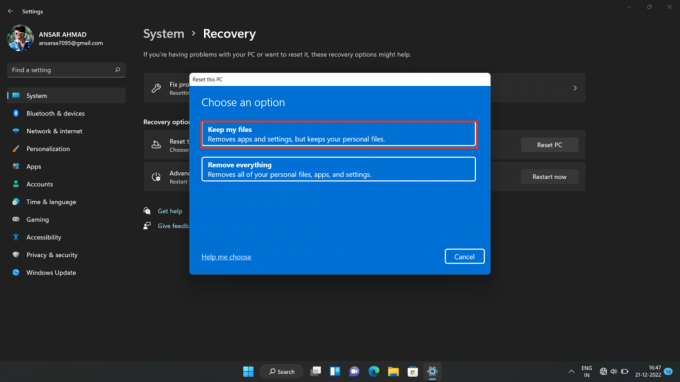
6. Покушајте да се повежете на ВиФи мрежу уношењем лозинке.
Белешка: Ресетовање на фабричка подешавања на лаптопу ће избрисати све податке, па обавезно направите резервну копију свих важних датотека и докумената пре него што наставите.
Често постављана питања
Како да повежем свој АСУС Вивобоок на ВиФи?
Да бисте повезали АСУС Вивобоок са ВиФи мрежом, мораћете да отворите апликацију Виндовс Сеттингс, изаберите Нетворк & Интернет, изаберите ВиФи, а затим изаберите мрежу на коју желите да се повежете. Унесите лозинку за мрежу ако се то од вас затражи, а затим кликните на Повежи.
Зашто се мој АСУС Вивобоок не повезује на ВиФи?
Можда постоји неколико разлога зашто ваш АСУС Вивобоок није повезан на ВиФи. Проверите да ли је мрежа коју покушавате је у домету, да ваша мрежа ради исправно и да су подешавања на вашем АСУС Вивобоок-у исправна. Ако ниједно од ових решења не функционише, покушајте да ресетујете мрежни адаптер.
Како да ресетујем свој мрежни адаптер на АСУС Вивобоок-у?
Да бисте ресетовали мрежни адаптер на АСУС Вивобоок-у, отворите апликацију Виндовс Сеттингс, изаберите Нетворк & Интернет, изаберите Статус, а затим изаберите Нетворк Ресет. Пратите упутства да бисте ресетовали мрежни адаптер.
Како да повежем свој АСУС Вивобоок на ВиФи?
Да бисте повезали АСУС Вивобоок на ВиФи, притисните тастер Виндовс + Кс да бисте отворили мени Повер Усер, а затим изаберите Мрежне везе. Затим кликните десним тастером миша на вашу ВиФи мрежу и изаберите Повежи. Унесите мрежну лозинку и кликните на Повежи.
Који су други кораци за решавање проблема да би се мој АСУС Вивобоок повезао на ВиФи?
Остали кораци за решавање проблема укључују поновно покретање АСУС Вивобоок-а, поновно покретање рутера или модема, проверу да ли су каблови лабави и уверавање да уносите исправну мрежну лозинку. Ако ништа друго не успе, покушајте да ресетујете рутер или модем.
Подржани модели:
Асус Вивобоок 14
Асус Вивобоок 14 ОЛЕД
Асус Вивобоок 14 Про
Асус Вивобоок 14Кс
Асус Вивобоок 15
Асус Вивобоок 13 Слате ОЛЕД
Асус Вивобоок 16Кс
Асус Вивобоок Про 15 ОЛЕД
Асус Вивобоок Про 15
Закључак
Овај чланак је пружио неколико метода за решавање проблема када се АСУС Вивобоок не повезује на ВиФи. Кроз неколико методе за решавање проблема, корисници могу да реше проблем да се њихов АСУС Вивобоок не повезује на ВиФи и да им омогуће да се повежу са Интернет. Предлаже се да корисници почну са најосновнијим техникама за решавање проблема и да раде одатле. Ако ниједна од ових метода није успешна, корисник треба да контактира свог провајдера интернет услуга или АСУС техничку подршку за даљу помоћ.



![Једноставан метод за укорјењивање Елепхоне А4 помоћу Магиска [није потребан ТВРП]](/f/a75f7eba3109eebf9816ea2cc68a69b0.jpg?width=288&height=384)